Si vous avez une photo ou une image avec un certain arrière-plan, vous pouvez supprimer cet arrière-plan.
Supprimer un arrière-plan signifie que l'arrière-plan devient transparent. Ceci est utile, par exemple, si vous avez une photo de vous-même ou de quelqu'un d'autre avec un arrière-plan que vous ne souhaitez pas utiliser. Vous ne pourrez alors voir votre posture que plus tard, sans bruit ni arrière-plan.
La suppression de l'arrière-plan est également utile pour les images de produits. Nous connaissons tous l'écran vert où l'arrière-plan est remplacé par un écran vert afin de pouvoir être facilement filtré ultérieurement lors du montage. Cela rend visible uniquement le sujet photographié.
Par exemple, vous pouvez utiliser une image ou une photo sans arrière-plan pour les réseaux sociaux ou d'autres projets créatifs. Dans ce guide, vous découvrirez comment supprimer facilement l'arrière-plan de toute image lorsque l'arrière-plan est clairement visible via un site Web.
Ces sites Web offrent des fonctionnalités dans lesquelles l'arrière-plan est détecté et automatiquement supprimé. Cela fonctionne très bien dans de nombreux cas, mais pas dans quelques cas où l'arrière-plan ne peut pas être correctement séparé du sujet. Assurez-vous donc que le sujet se distingue clairement de l’arrière-plan.
Si cela ne fonctionne pas via l'un des sites Web recommandés ou si vous ne souhaitez pas télécharger d'image sur un service externe pour des raisons de confidentialité. Dans ce cas, je recommande un outil gratuit avec une vidéo d'instructions qui vous permet de supprimer vous-même l'arrière-plan d'une photo ou d'une image.
Supprimer l'arrière-plan d'une photo ou d'une image
Remove.bg
Pour commencer, ouvrez le site Web remove.bg. Ce site Web est gratuit et peut être utilisé pour supprimer l'arrière-plan de l'image téléchargée. Vous pouvez ensuite télécharger l'image modifiée avec un fond transparent.
Cliquez sur le bouton « Télécharger une image » pour télécharger une image sur ce site qui sera modifiée. Veuillez noter que vous ne téléchargez pas de photos ou d’images sensibles à la confidentialité.
Sélectionnez la photo ou l'image que vous souhaitez télécharger et cliquez sur « ouvrir ».
Vous verrez deux onglets après avoir supprimé l'arrière-plan. Le premier est « original » qui montre l’image originale avant l’édition. Le deuxième onglet « arrière-plan supprimé » est la version modifiée dans laquelle l'arrière-plan a été supprimé.
Vérifiez attentivement l'image. Si cette image répond à vos besoins, cliquez sur le bouton « télécharger » pour télécharger l'image sur votre ordinateur.
Photopea
Une autre façon de supprimer l’arrière-plan d’une image en ligne consiste à utiliser l’éditeur de photos en ligne appelé «Photopea" .
Cette application en ligne est très similaire à Photoshop et possède bon nombre des mêmes options et fonctionnalités. Une fonction de base consiste à supprimer l’arrière-plan via la « baguette magique ».
Il s'agit d'une fonction qui permet d'utiliser une baguette magique pour sélectionner une partie du fond puis d'appuyer sur la touche « ESC » pour supprimer le fond en le rendant transparent. Vous pouvez ensuite enregistrer l'image sur votre ordinateur via « fichier » et « exporter sous ».
GIMP
Si vous préférez utiliser un outil sous Windows, vous pouvez utiliser l'éditeur d'images Téléchargez "GIMP".
GIMP est un programme d'édition d'images gratuit et open source qui est également similaire à Adobe Photoshop. Il offre une large gamme de fonctionnalités et d'outils pour éditer et manipuler des images, y compris la suppression de l'arrière-plan.
La suppression de l'arrière-plan dans GIMP n'est malheureusement pas un processus automatisé. Vous devez sélectionner vous-même les parties d’arrière-plan de l’image et les supprimer. Cette vidéo vous montre comment cela fonctionne.
J'espère que cela vous a aidé. Merci pour la lecture!

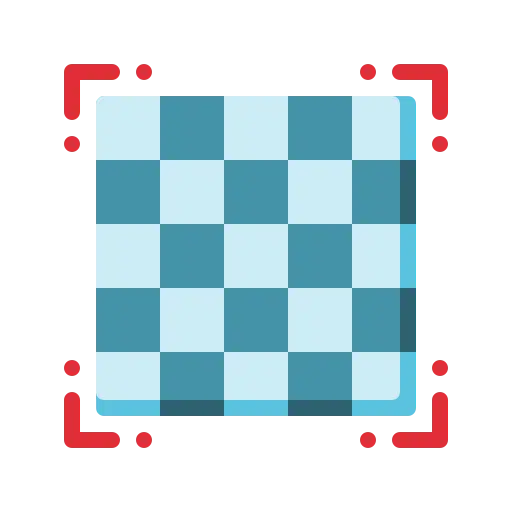
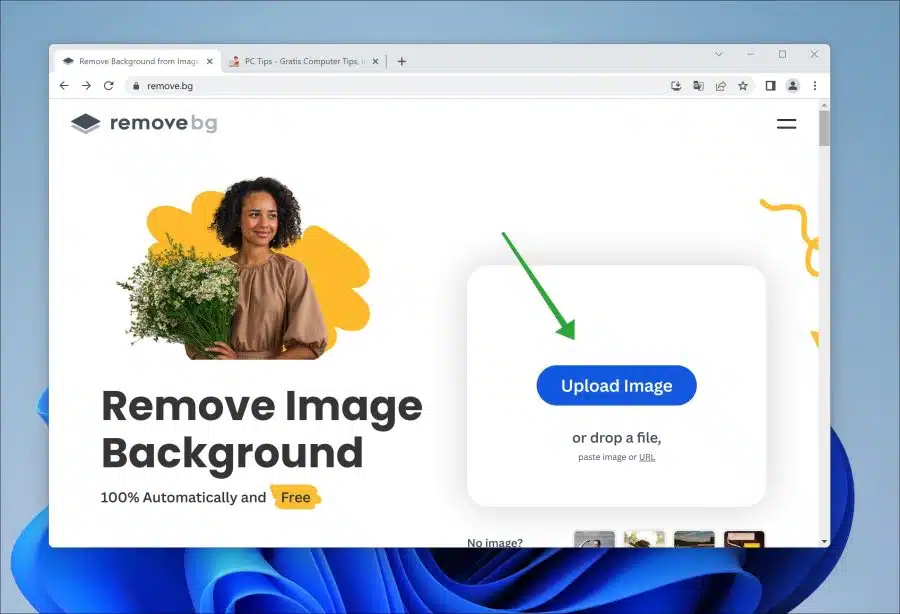
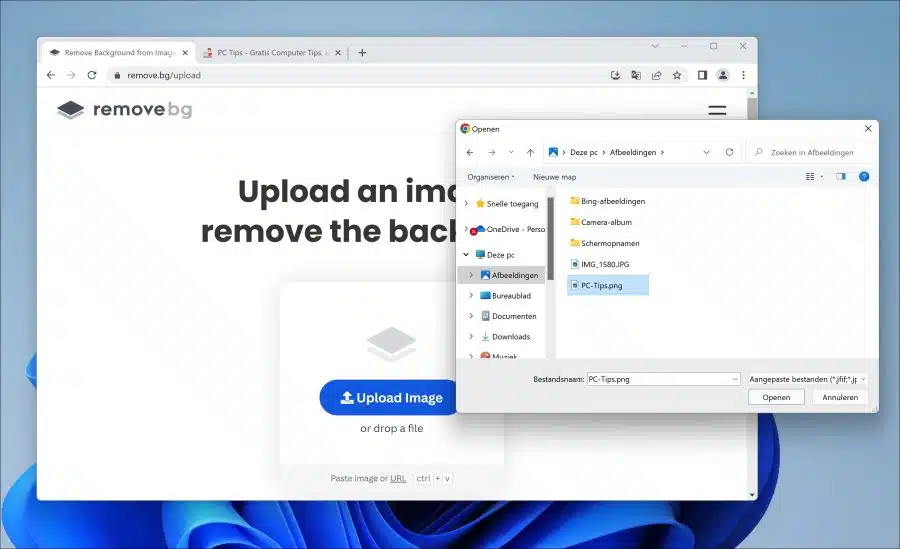
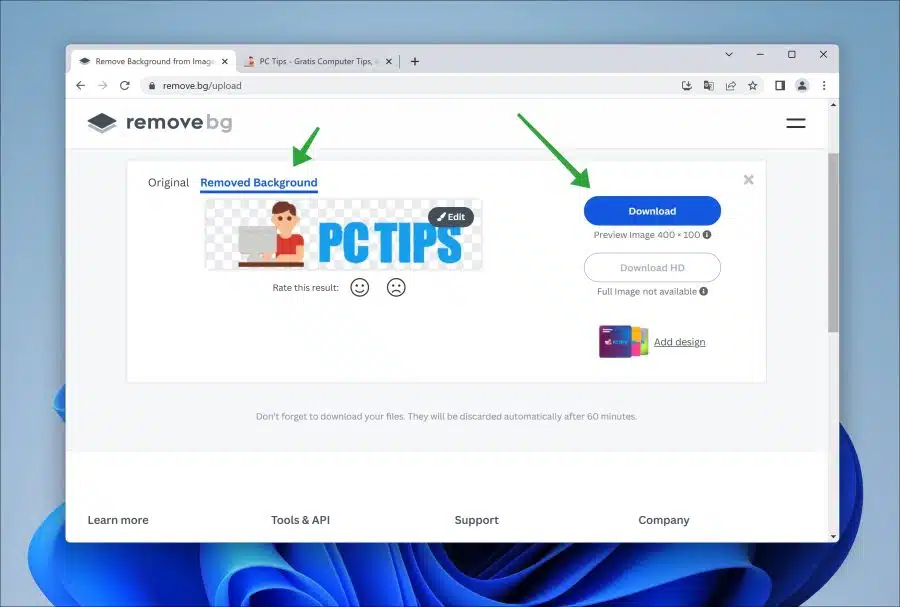
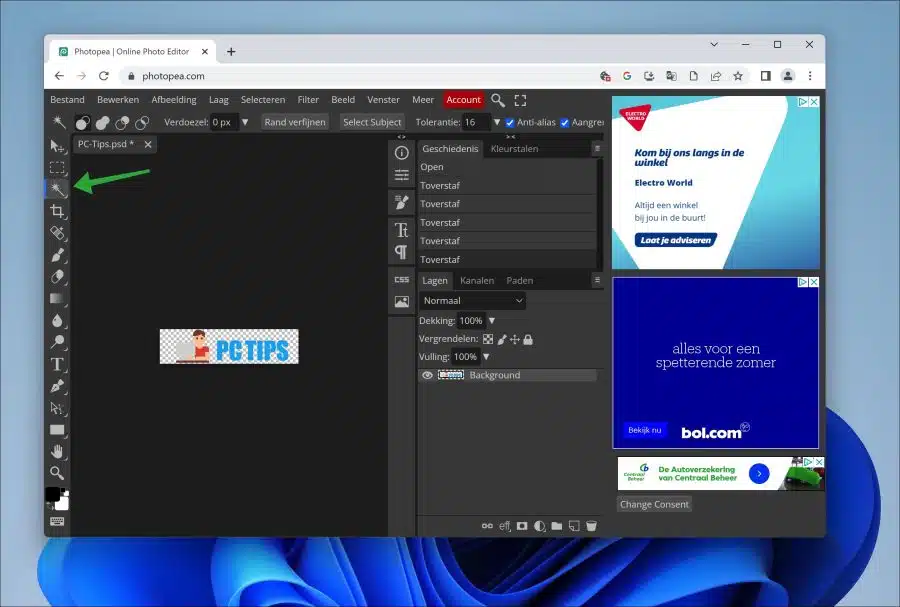
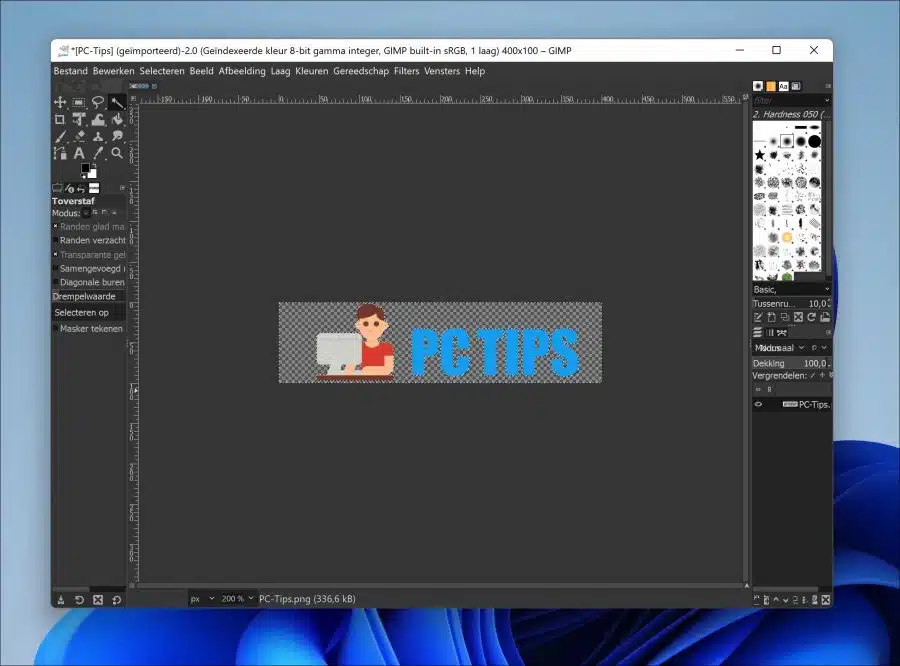
Salut, merci beaucoup pour le conseil
MERCI.
Super, de rien. Une bonne critique fait toujours plaisir 😉
Salut les astuces PC, j'ai accidentellement cliqué sur une image, l'image du bureau de Windows 11, il y a des photos fixes, des arrière-plans de Windows lui-même, mais j'en ai ajouté une moi-même, maintenant je la veux hors de la liste, mais comment puis-je m'en débarrasser sous Windows 1 ? vous étiez en route, vous en serez reconnaissant et vous ferez une bonne critique 🙂 Avez-vous déjà demandé conseil sur Norton 8 sur PC, j'ai quand même reçu une mise à jour de Windows lui-même, un voyant s'allume. Salutations de l'extrême nord des Pays-Bas.
Bonjour, vous pouvez supprimer cette image du dossier « Images » via l'accès rapide dans l'Explorateur Windows. Le chemin est : %userprofile%\images
Bonne chance!